Con il suo ultimo modello di Smartphone, OnePlus ha dedicato un sacco di nuove funzioni al 7 Pro. Non solo è un cellulare con un display ad alta frequenza, da 90Hz, è anche un prodotto dedicato alla produttività. Ma come, esattamente? Fra le tante opzioni che possiamo trovare all’interno del cellulare, è presente qualcosa che è definita come “Modalità Zen”.
Che cos’è la Modalità Zen? Si tratta d’un impostazione che possiamo inserire nel nostro OnePlus 7 Pro per ridurre le distrazioni e massimizzare gli impegni su qualsiasi cosa stiamo facendo. Il modo in cui funziona la modalità Zen può essere considerato anche piuttosto eccessivo, visto che disabilita alcune funzioni del cellulare fino a bloccarlo del tutto se necessario. Per alcuni, si tratta d’una funzione indispensabile per tornare a lavorare come una volta. Per altri ancora, è un mezzo ideale per combattere chiunque è affetto dal FOMO. Ma c’è chi rimane sulla sponda del buon, vecchio “basta smettere di guardarlo”.
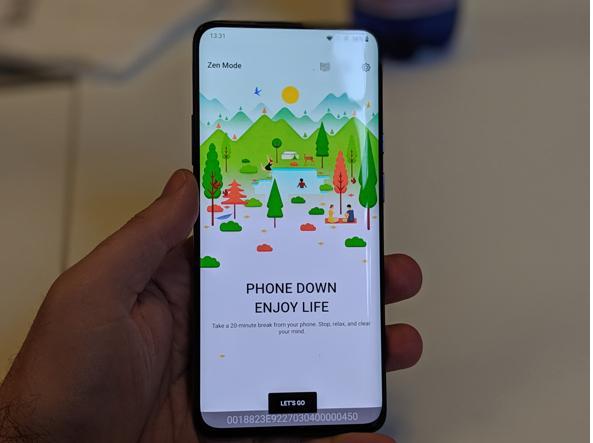
Ma mettendo da parte questi pareri, ci rimane da pensare: possibile che questa modalità sia solo presente nel OnePlus 7 Pro? Non c’è qualche sostituto che possiamo installare in qualsiasi cellulare e programmare a dovere?
Naturalmente sì! Sempre di Android si parla! Ci sono attualmente molte alternative, complicate o meno, che possiamo utilizzare per ridurre le distrazioni e apportare il tutto ad un sistema simile allo Zen del OnePlus 7 Pro. Eccole tutte:
- Procuratevi Lock my Phone ().
Lock my Phone for Study è un app designata ad essere proprio un alternativa alla modalità Zen. Il programma imita perfettamente le funzioni del programma di OnePlus, quel che è necessario fare è installarlo dal Play Store.
Una volta installata l’App, avviatela. Vi saranno richiesti i permessi necessari, del quale è bene accettarli tutti. Un permesso di preciso serve per permettere all’App di bloccare il cellulare. Il permesso per sfruttare i servizi di locazione (GPS) servono per determinare se siete sul posto di lavoro, dal quale naturalmente l’app può decidere di bloccare il cellulare se impostata a fare ciò.
Adesso che l’App è attiva, teniamo comunque a darvi una piccola precauzione. Ricordatevi che Lock my Phone bloccherà il vostro cellulare e non si torna indietro da tale scelta. Vi consigliamo fermamente di testarlo per un pomeriggio, magari vedere se vi trovate bene, per poi impostarlo su una durata più seria. Come già detto, questo programma è regolato da due impostazioni: uno riguarda la data e l’ora, l’altra riguarda la locazione. Ad esempio, se avete impostato un blocco che riguarda un posto preciso, l’App non bloccherà il cellulare per l’ora predisposta visto che non siete lì. Non fate l’errore d’impostare Lock my Phone per tutta la settimana, rischiate di ritrovarvi il cellulare bloccato fin troppo a lungo!
Una volta che avete impostato la locazione e la durata, potete confermare e cominciare a produrre senza distrazioni.
- Usate Tasker () o una qualsiasi funzione “Non disturbare”.
Questo se volete un alternativa più leggera che non bloccherà preventivamente il cellulare. Vedete, il problema a volte arriva dal fatto che si ricevono delle notifiche che attivano il circolo vizioso delle distrazioni. Tramite Tasker, è possibile impostare una durata nel quale il cellulare verrà reso completamente muto, ma anche disponibile a funzionare nel caso d’emergenze. Potete anche decidere di avviare programmi come Greenify per ibernare tutte le apps, così da zittirle. Al limite, si può sempre impostare Tasker per rendere silenzioso il cellulare e chiudere le connessioni (dati e wifi) per fare in modo che nessun programma s’attivi durante l’ora lavorativa. Con le plug-in giuste, Tasker può funzionare anche secondo la locazione.
Alla fin fine, potete anche imparare ad usare la funzione “Non disturbare” anche di giorno, se il vostro cellulare è predisposto per tutto ciò!
